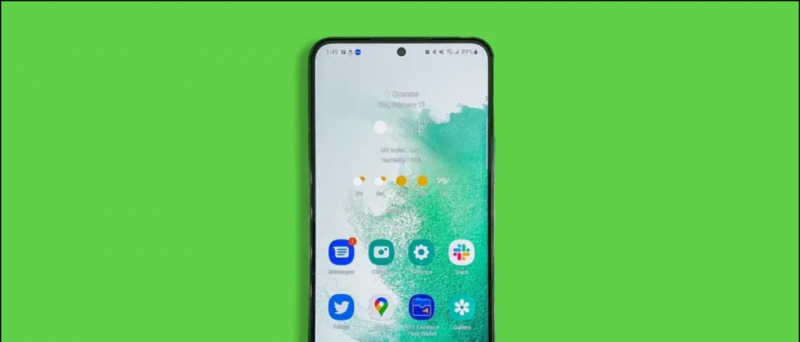Har du spelat in en video som fångar dina familjers glada stunder eller har du haft en riktigt rolig händelse? Men sköt det av misstag i fel bildförhållande? Och letar du nu efter ett enkelt sätt att forma det så att det kan laddas upp till twitter, instagram, youtube, facebook eller säg tikkok? (Vem hatar snabba följare ?.). Då har du kommit till rätt ställe. Idag delar jag några sätt på vilka du enkelt kan ändra storlek på dina videor online.
Sätt att ändra storlek på din video för sociala medier
1. EZGif
Fördelar: Ingen vattenstämpel i det senaste klippet.
Nackdelar: Det finns inga fördefinierade bildförhållanden tillgängliga. Du måste spela in dem på egen hand.
1] buss EZGif webbplats Gå till och ladda upp ditt videoklipp eller klistra in videon URL.
2] Klicka på Ladda upp video.

3] När videon har laddats upp ser du några alternativ för att konvertera, beskära, ändra storlek, rotera, etc. (som visas på bilden).

4] Du kan redigera videon enligt ditt val. Och kan ladda ner den.
2. Clideo
En annan plattform för att ändra storlek på din video Clideo är. Här får du några förinställningar för sociala medier, förutom detta kan du också ställa in en anpassad storlek för din video. Det finns också många andra alternativ, som att ändra bakgrundsfärg, göra videon vertikal / horisontell, samt välja över 20 videokodek för olika videoplattformar. Du bör vara orolig för din dataskydd, och Clidos webbplats är säker med ett SSL-certifikat, vilket innebär att du kommer att se att webbadressen till webbplatsen börjar med en https där 'S' står för säker.

- Fördelar: 20+ videokodek och förinställningar för sociala medier.
- Nackdelar: Den enda nackdelen är att det lägger till lite vattenstämpel längst ner till höger, men oroa dig inte för att webbplatsen erbjuder möjligheten att ta bort vattenstämpeln såväl som vattenstämpeln genom att logga in med ditt Facebook / Google-konto. (Om du inte vill ha ett vattenstämpel).
1] Det finns ett par alternativ för att ladda upp din video från Browse, Google Drive, Dropbox och URL (öppnar det sista antalet möjligheter).
2] Du behöver bara välja ett alternativ och ladda upp din video. (Video kräver mer än 3 sekunder).

3] När din video har laddats upp kommer du att hälsas med den här skärmen. Där du hittar videoupplösningen och codec i det nedre fältet finns storleksändringsalternativen till höger.

4] När du har justerat alla dessa alternativ efter eget tycke. Klicka bara på storleksknappen längst ner till höger.
Clideo-appen finns också på Apple App Store.
3. Adobe Spark
- Fördelar: När du har redigerat din video kan du dela den på Google Drive, bjuda in personer med en länk eller helt enkelt ladda ner klippet.
- Nackdelar: Det sista klippet kommer med ett vattenstämpel längst ner till höger, tillsammans med ett förutbestämt outroklipp som är fäst vid din video. Som definitivt kan tas bort till priset av en premieplan.
1] Adobe Spark Gå till webbplatsen och klicka på ändra storlek på din video nu.

2] På nästa sida kan du registrera dig med något av dessa alternativ.

3] Efter registreringsprocessen kan du välja någon av dessa färdiga mallar eller bara skapa en ny.
4] När du har valt eller skapat mallen omdirigeras du till en online-videoredigeringsskärm, som visas på bilden.

5] Du hittar fliken Layout, Tema, Storlek, Musik längst upp till höger.
4. Kapwing
Det sista alternativet är Kapwing.com. Här får du möjlighet att ladda upp videon eller klistra in webbadressen.
- Fördelar: Vissa fördefinierade bildförhållanden är tillgängliga.
- Nackdelar: Den sista videon har ett vattenstämpel.

1] Kapwing.com Gå till och klicka på uppladdning.
2] När videon har laddats upp träffar du huvudredigeraren. Där de flesta redigeringsalternativen finns i den högra rutan.
3] Du kan justera exportinställningarna från det övre högra hörnet.
4] När du har redigerat videon efter eget tycke kan du exportera videon eller bara spara utkast.

5] Det finns en behandlingssida som kan göra dig lite stressad, men det finns inget att oroa dig för, du behöver bara vänta tills behandlingen är klar.
hur man tar bort profilbild på Google-konto

6] När du är klar kan du ladda ner videon.
Det här är några sätt på vilka du kan ändra storlek på din video online gratis. Du kan prova något av dessa knep. Vet du vilka av dessa tricks som fungerade för dig i kommentarerna nedan. Håll ögonen öppna för fler fantastiska tips och tricks som GadgetsToUse.com och vår Youtube Längs kanalen.
Facebook-rutan för kommentarer